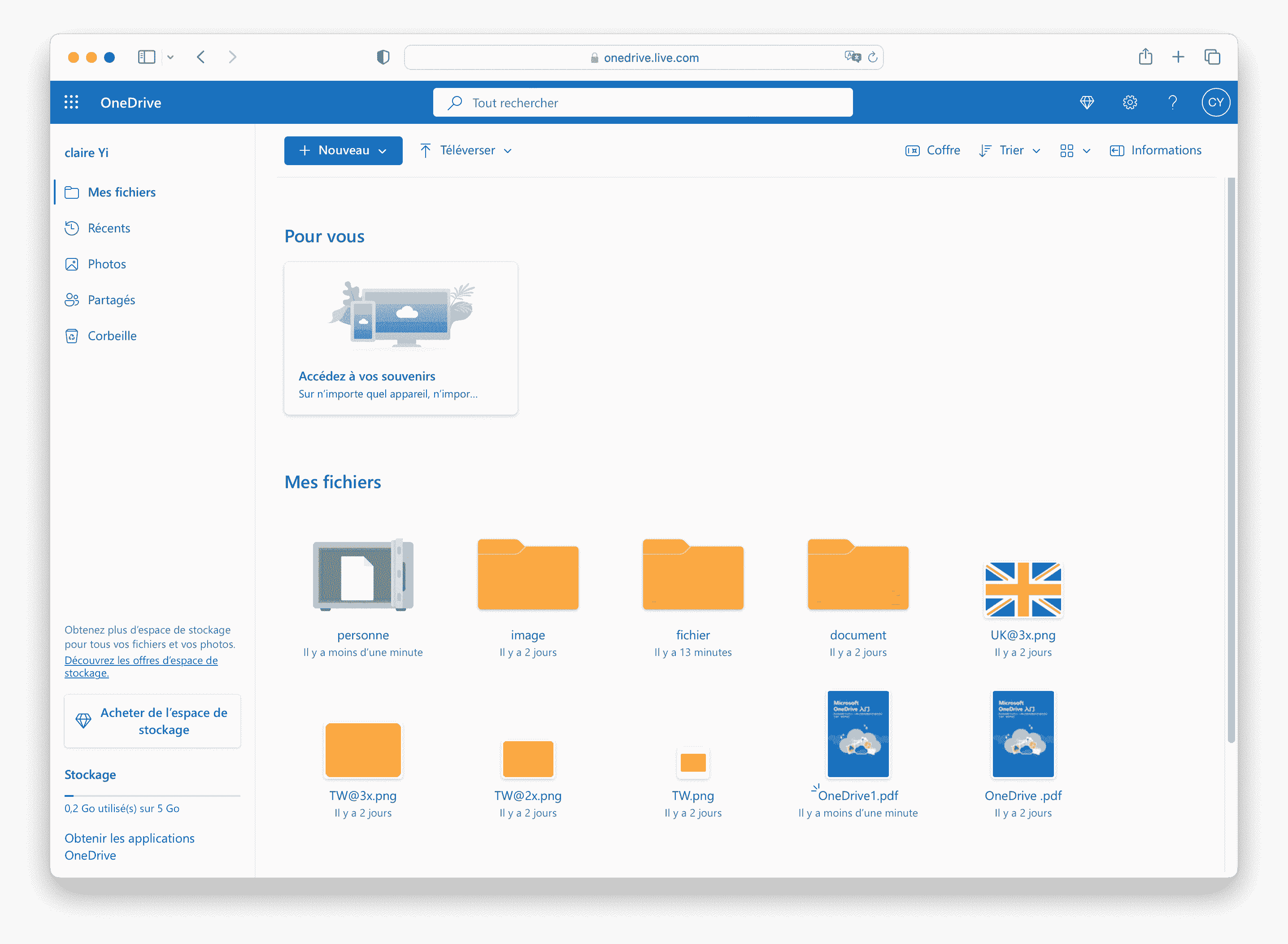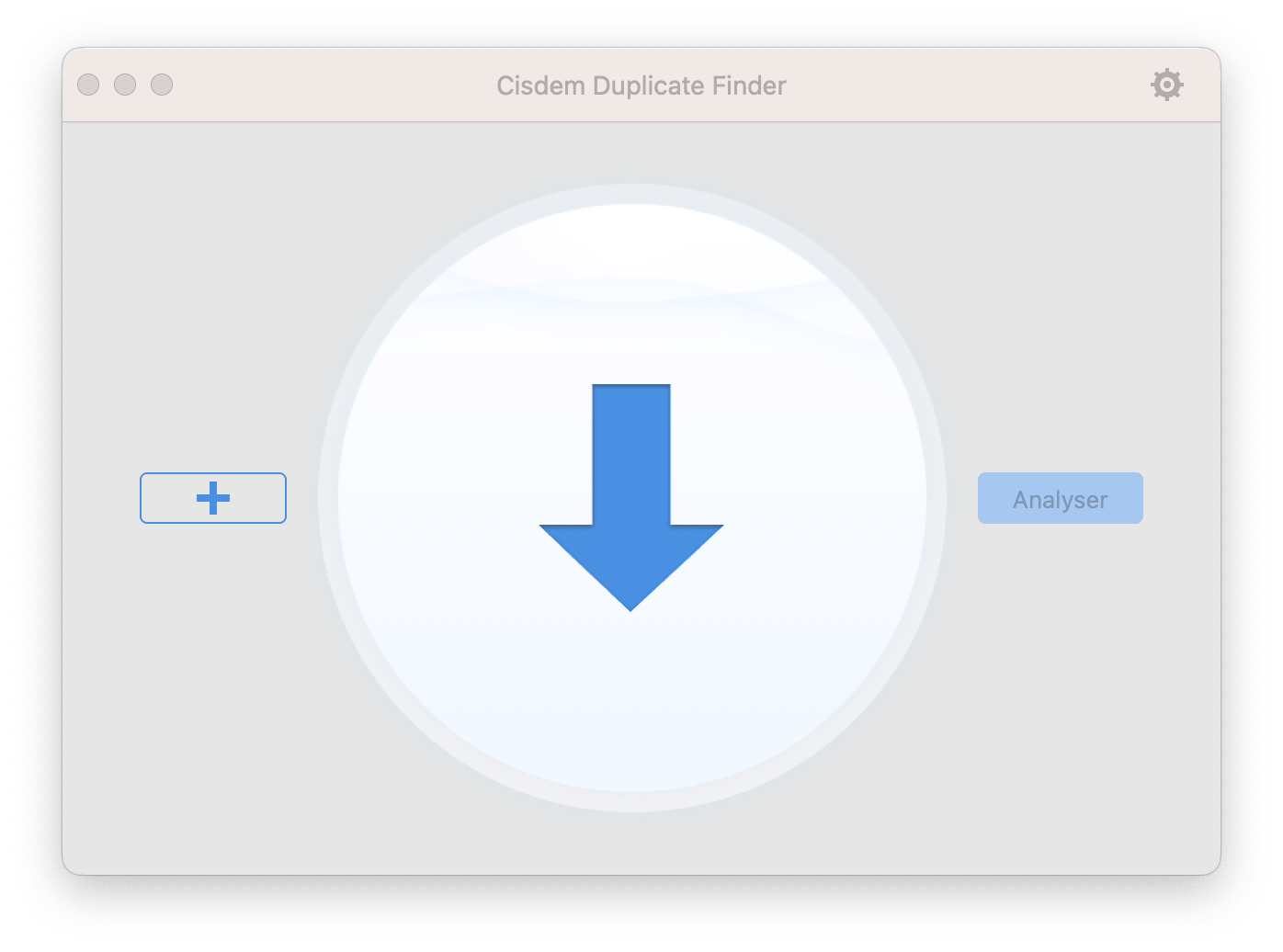Comment Rechercher et Supprimer tous les Fichiers en double OneDrive en une seule fois
 954
954
 0
0
OneDrive est un service de Microsoft qui peut stocker et synchroniser les fichiers en ligne. Cependant, OneDrive contient souvent des fichiers en double ainsi que les autres outils de stockage, ce qui dérange beaucoup d'utilisateurs. Comme ils occpent de l’espace et font difficilement l'organisation des fichiers. Pour résoudre le problème des fichiers dupliqués dans OneDrive, on va vous montrer des solutions sur comment rechercher automatiquement et supprimer en masse les duplications, par exemple, les photos en double.
OneDrive offre 5GB d'espace de stockage gratuit. Vous pouvez également payer un supplément pour plus d'espace de stockage. Néanmoins, il est aussi essentiel d'utiliser chaque parcelle d'espace à bon escient. La suppression des fichers en double peut non seulement relâcher votre espace de stockage, mais aussi rendre vos fichiers plus organisés.
 Cisdem Duplicate Finder
Cisdem Duplicate Finder
Le meilleur détecteur de fichiers en double de OneDrive
- Identifiez les fichiers en double par le contenu, quel que soit leur nom
- Recherchez les duplications dans OneDrive
- Recherchez les duplications sur l’ordinateur, le disque dur externe, la carte SD, etc.
- Visualisez et prévisualisez les fichiers en double trouvés
- Sélectionnez et enlever toutes les duplications en un clic
- Sélectionnez à la main
- Selectionnez les fichiers en masse avec la règle de selection offerte
- Facile à utiliser
- Disponible pour Windows PC et Mac
 Télécharger
Télécharger  Télécharger
Télécharger
Faits à savoir sur les fichiers en double OneDrive
Si vous savez les faits des fichiers en double dans OneDrive, vous pouvez comprendre la raison de l'apparition des fichiers en double dans votre OneDrive et les traiter avec efficace.
Pourquoi OneDrive crée-t-il les fichiers en double?
Parfois, il y a des fichiers en double avec le nom de l'ordinateur dans OneDrive. C'est probable qu'il existe plusieurs personnes éditant simultanément le même fichiers. Si différentes personnes modifient le fichier et la synchronisation n'est pas réalisée, il aurait des conflits. En ce cas, les fichiers en double apparaissent à la suite de la conservation de différentes versions d'OneDrive qui veut éviter la perte des données. Alors, vous pouvez parcourir les fichiers en double et supprimer les versions de fichier qui ne sont pas nécessaires.

Généralement, il y a des fichiers en double avec l'ajout du nom de l'ordinateur à cause du problème de la synchronisation. Voici les solutions pour cela.
- Actualisez vos identifications dans Credentials Manager (sur PC Windows) ou Keychain Access (sur Mac).
- Réinitialisez l'application OneDrive sur votre appareil.
- Désinstallez et réinstallez l'application OneDrive.
OneDrive téléchargera-t-il des fichiers en double?
La réponse est non et oui.
Généralement, une fonction de détection pour la duplication est offerte dans OneDrive. Il évite les duplications par la detection et la saute du rechargement des fichiers existants. Ce n'est pas exact d'identifier les fichiers en double à travers le nom de fichier et d'extension seulement. Il existe sans doute des fautes et en même temps il téléchargera encore beaucoup de fichiers en double réels.
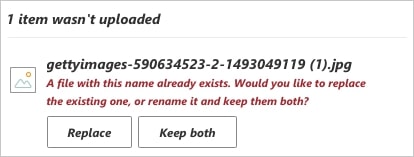
D'ailleurs, les photos et les vidéos dupliqués créent sans doute à cause de la fonctionnalité « Camera upload » de l'app OneDrive.
La détection des fichiers dupliqués qui existe déjà dans votre compte ne peut pas être réalisée par OneDrive. En outre, il perd le temps et il est ennuyeux de supprimer les duplications un par un manuellement. Heureusement, il y a un logiciel OneDrive duplicate finder que vous pouvez supprimer les fichiers en double de la manière la plus simple. Voici le moyen de l'utilisation du logiciel sur PC et Mac.
Comment rechercher et supprimer automatiquement les fichiers en double OneDrive sur Windows
Cisdem Duplicate Finder, un logiciel que j'utilise vous permet de supprimer différents fichiers en double sur le disque dur, le disque dur externe, le disque de flash USB de l'ordinateur, OneDrive et les autres dispositifs.
Ce logiciel peut trouver les photos qui se rassemblent parfaitement (même s'ils n'y a rien d'identité à l'égard du nom de fichier). Il peut également trouver les photos qui semblent identiques et diffèrent à propos des résolution, des tailles de fichier ou des formats, ainsi que les photos similaires.
1. Installez et fixez les paramètres de synchronisation de l'app OneDrive sur votre ordinateur. (Veuillez consulter cette astuce pour obtenir des instructions et des informations importantes.)
2. Téléchargez et installez Cisdem Duplicate Finder. Ouvrez le logiciel.
3. À partir de l'Explorateur de fichiers, faites glisser un ou plusieurs dossiers spécifiques dans OneDrive (ou le dossier OneDrive principal) dans le logiciel.
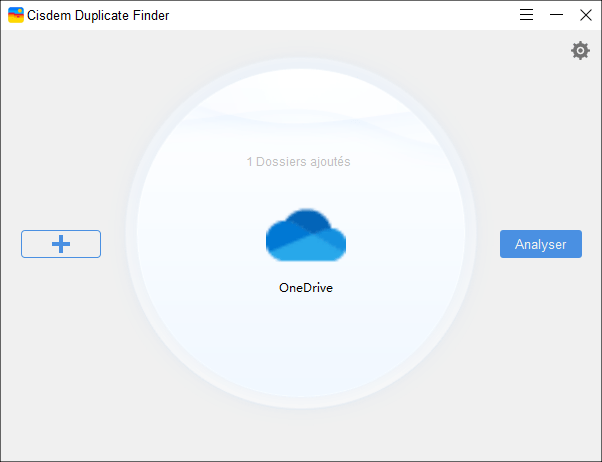
4. Cliquez sur Analyser
5. Voyez respectivement tous les duplications et photos en double à l’onglet Tous et Images une fois que l’analyse se termine.
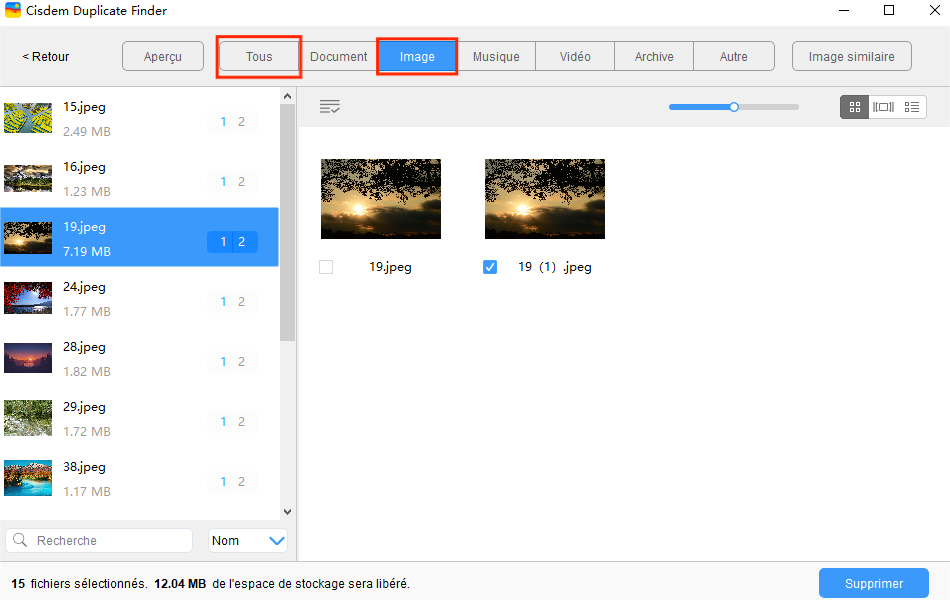
6. Comme vous le souhaitez, vous pouvez voir, trier et prévuisualiser les fichiers en double.
7. Il y a plusieurs de choix que vous pouvez supprimer les duplications par la sélection automatique, choisir une règle de sélection ou sélectionner manuellement.
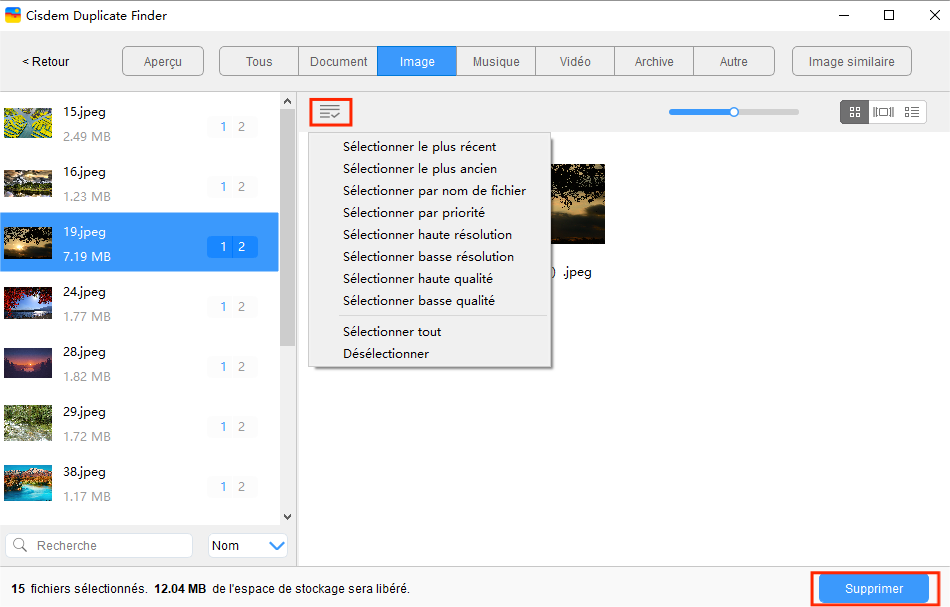
8. Cliquez sur supprimer pour supprimer les fichiers en double que vous avez seléctionnés.
La détection et la synchronisation de l'app OneDrive accompliront en même temps. Quant à la vérification de la suppression de duplications, vous pouvez le réviser à onedrive.live.com.
Astuce bonus : Comment configurer et synchroniser OneDrive sur Windows
1. Téléchargez et installez l'app OneDrive sur votre Windows. (Il existe sans doute l'app OneDrive sur PC avec Windows 11)
2. Cliquez sur l'icône OneDrive ![]() , ensuite cliquez sur Sign in et entrez le compte de Microsoft avec l'address d'e-mail et le mot de passe. Alors, cliquez sur Next.
, ensuite cliquez sur Sign in et entrez le compte de Microsoft avec l'address d'e-mail et le mot de passe. Alors, cliquez sur Next.
3. Choisissez une position tacite pour le dossier OneDrive (ou la changez à une place nouvelle que vous voulez). Cliquez sur Next.
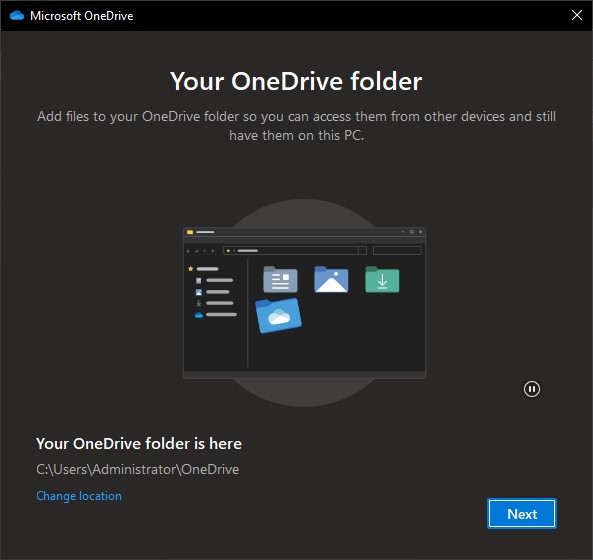
4. Il y a 3 statuts de synchronisation des fichiers OneDrive à la suite de l’écran All your files, ready and on-demand. Cliquez sur Next.
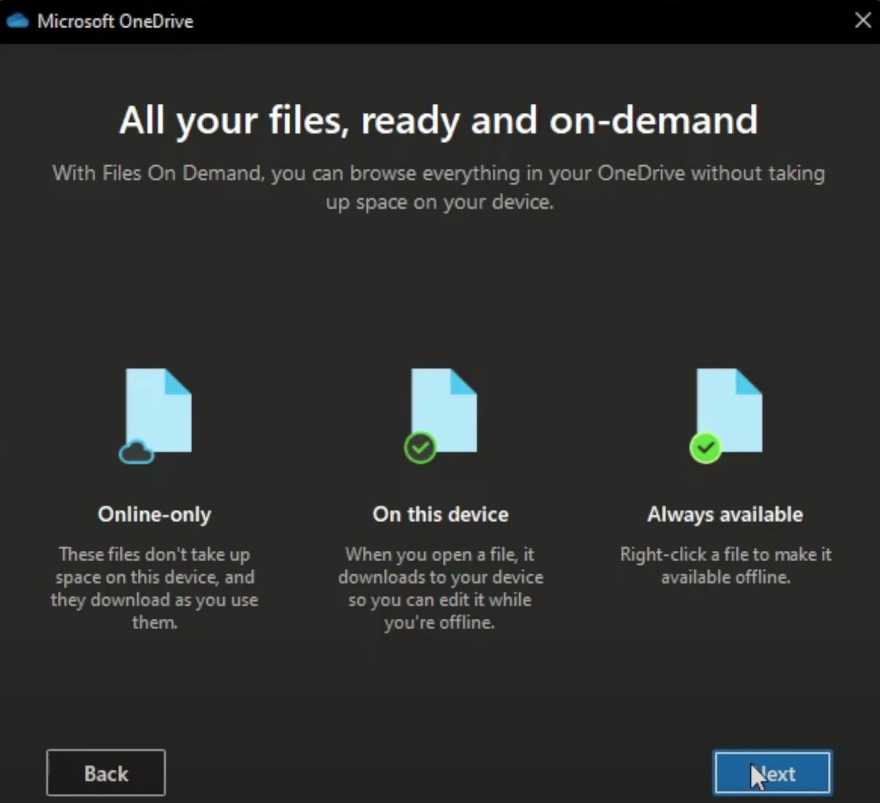
5. Cliquez sur Open my OneDrive folder, le dossier OneDrive sera ouvert dans l’Explorateur de fichier.
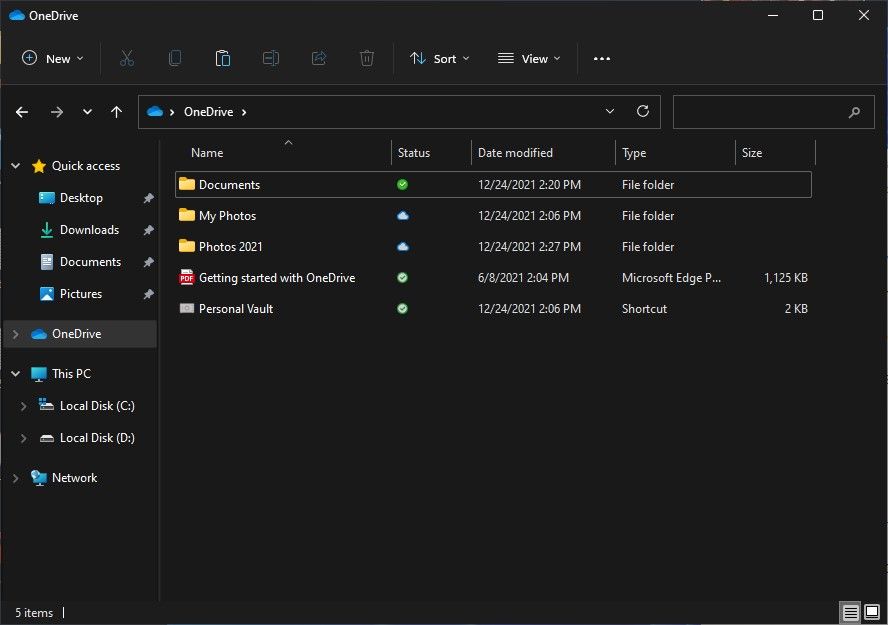
6. Cliquez à droite du dossier et choisissez l’option Always Keep on this device dans l’intention d’analyser les fichiers en double à l’aide de choisir un ou plusieurs dossiers.
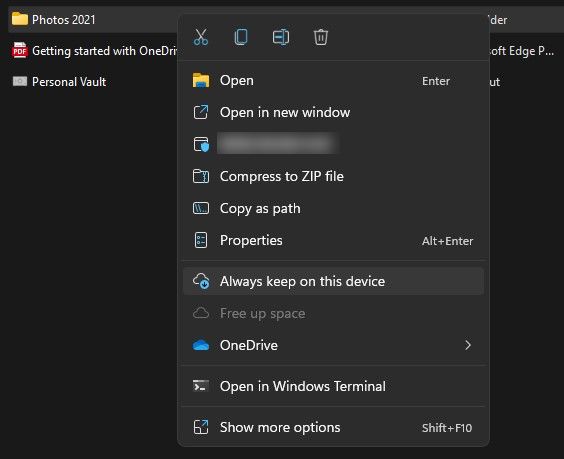
7. Attendez un peu. La recherche de fichiers en double pour un ou des dossiers multiples dans OneDrive commence à la suite de l’apparition d’une icône de coche verte  dans la colonne de Status.
dans la colonne de Status.
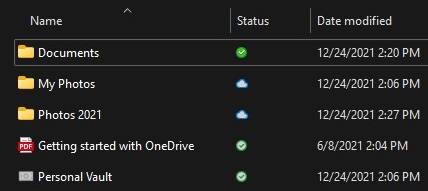
Vous pouvez cliquer à droite du volet de navigation dans OneDrive et ensuite choisir Always Keep on this device, en vue de satisfaire à l'idée que vous voulez trouver tous les fichiers en double. Cependant, il est remarquable que le téléchargement de tous les fichiers et dossiers sera accompli dans votre ordinateur et il occupe beaucoup d'espace sur votre disque dur.
À l’issue de supprimer les duplications dans OneDrive avec succès, vous puvez cliquer à droite OneDrive dans le volet de navigation à nouveau et choisir Free Up Space dans l’intention de réaliser à nouveau la suppression de l’espace local et la synchronisatione de fichiers au cloud.
Comment rechercher et supprimer automatiquement les fichiers en double OneDrive sur Mac
![]()
1. Tout d’abord, installez l’app OneDrive et connectez-vous votre OneDrive sur votre Mac. (Les instructions sur le moyen de synchroniser et d’instituer sont offertes ci-dessous.)
2. Cliquez sur l’icône de l’app OneDrive au début de barre de menu. S’il apparaît « OneDrive is up to date », ensuite la synchronisation est terminées.
3. Téléchargez et installez OneDrive duplicate finder. Ouvrez-le.
4. Cliquez l’icône (+), selectionnez le dossier OneDrive et cliquez sur Ouvrir.
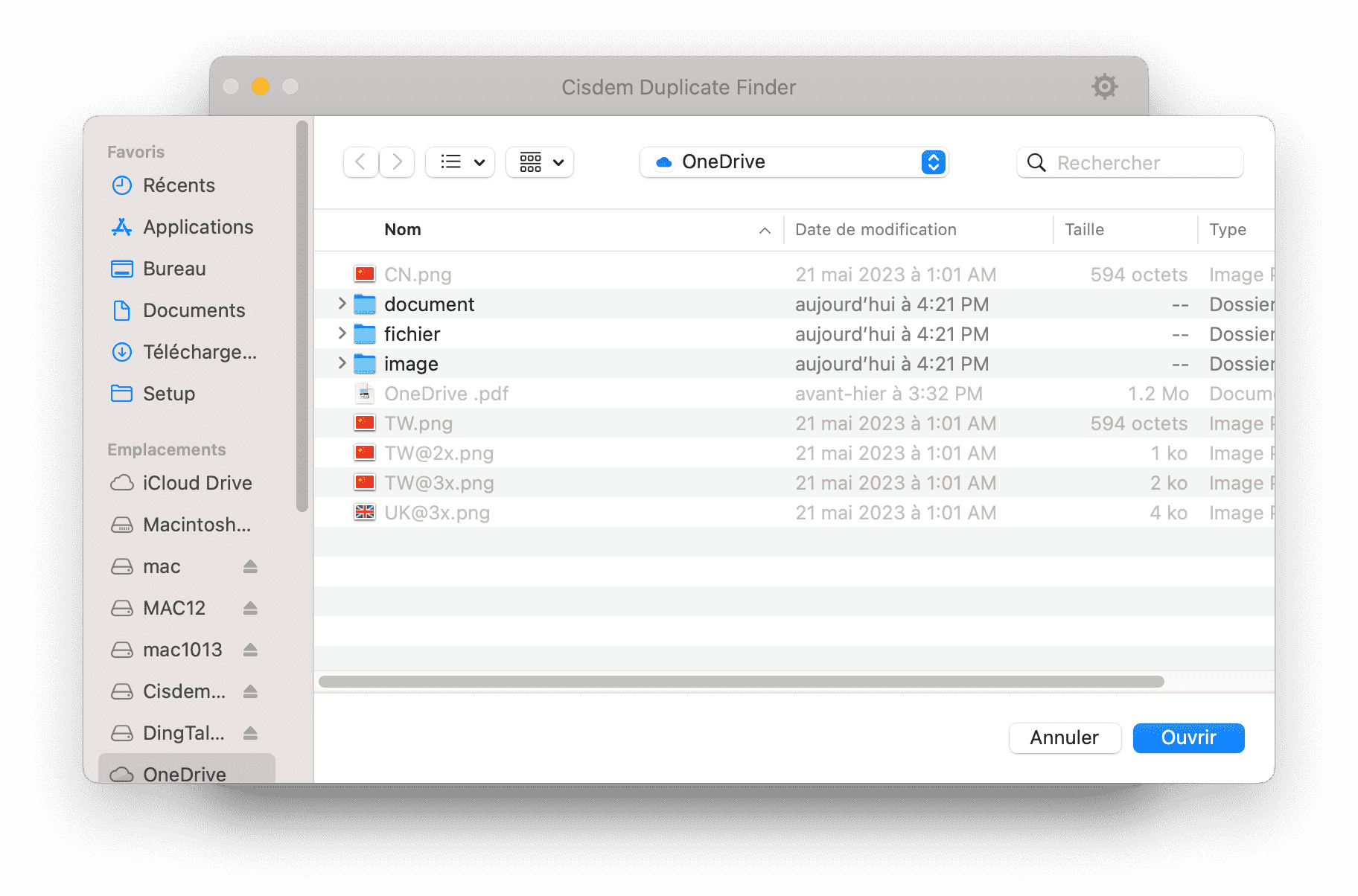
5. Cliquez sur Analyser.
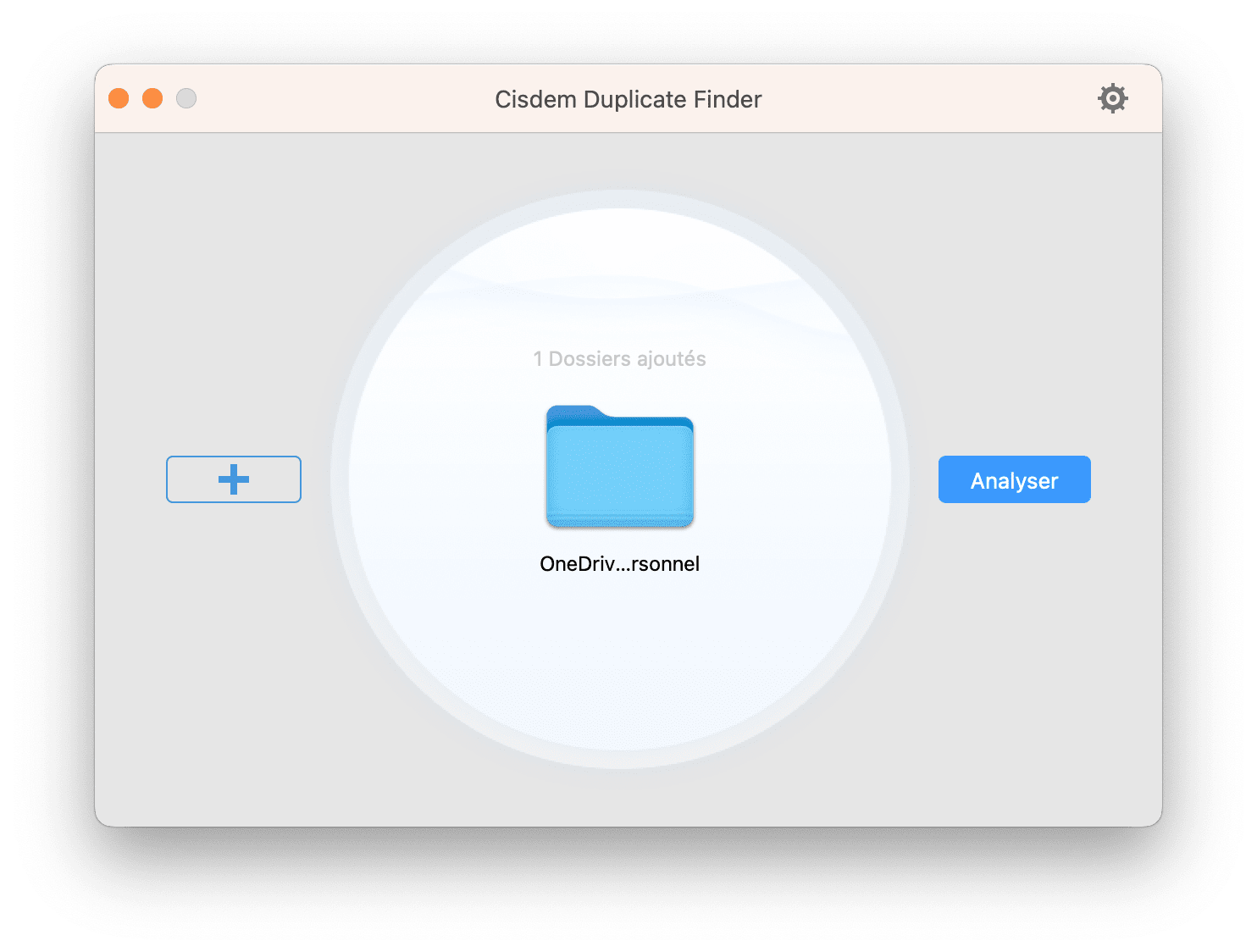
6. Les fichiers en double trouvés dans votre OneDrive afficheront au-dessous de l’onglet Tous. C’est facile à les vérifier et les prévisualiser. Vous pouvez aller à l’onglet Image en vue de voir uniquement les photos en double.

7. Sélectionnez automatiquement et intelligemment les duplications à la faveur de Cisdem Duplicate Finder pour les supprimer en un clic. Vous pouvez également choisir une règle de sélection comme vous le souhaitez.
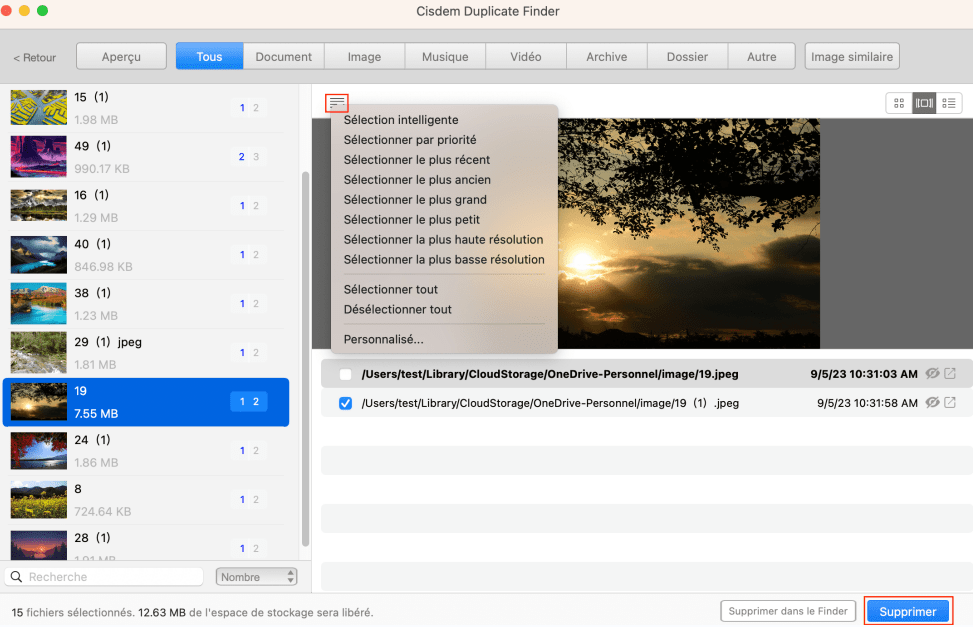
8. Cliquez sur Supprimer pour éliminer les doublons sélectionés.
9. Cliquez sur Oui.
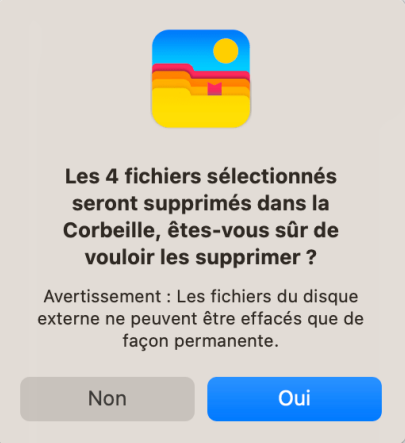
Maintenant, en raison de la détection et la synchronisation réaliseées à la fois, les fichiers en double OneDrive seront supprimés dans le cloud lorsque les fichiers en double sont supprimés à partir du dossier sur votre mac.
En ce qui concerne l’étape 4, tous vos fichiers en double seront supprimés, si le dossier OneDrive est ajouté à analyser. Par conséquent, vous pouvez analyser un dossier spécifique dans votre OneDrive et l’y ajouter seulement.
Astuce bonus : Comment configurer et synchroniser OneDrive sur Mac
1. Téléchargez l'application OneDrive et l'installez. Ouvrez-le. Connectez-vous avec votre compte Microsoft.
2. Voyez la position tacite sur l’écren This is Your OneDrive Folder, et choisissez une place s’il est nécessaire.
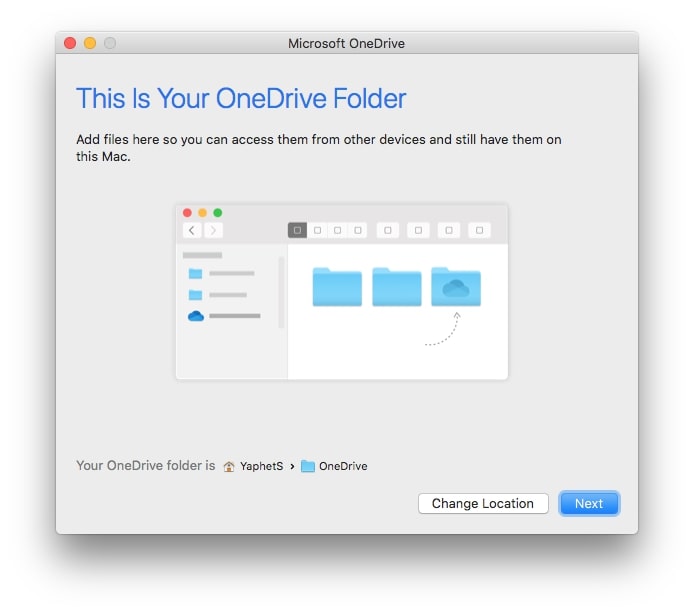
3. Choisissez sync sync all files and folders dans l’interface Sync Your Files to This Mac (ou sélectionner seulement les choix nécessaire).
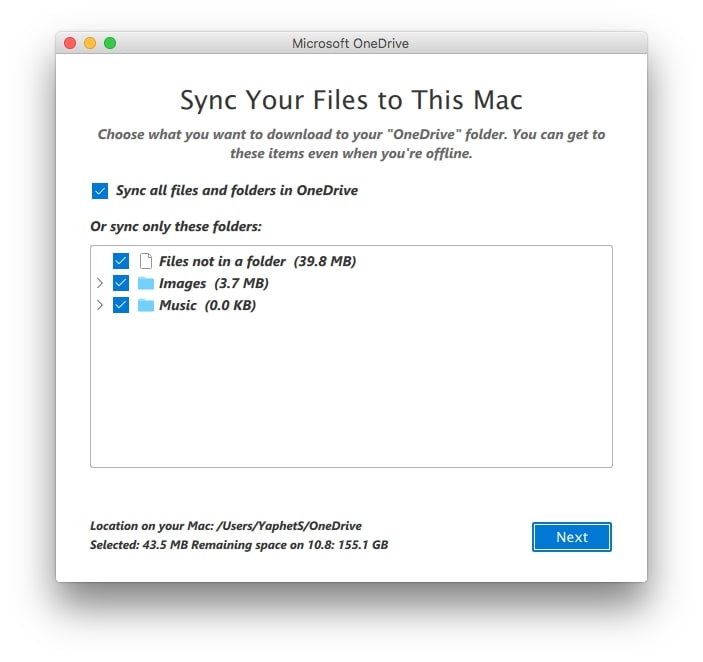
4. Trouvez la position à l’aide de cliquer sur Open OneDrive Folder.
5. La synchronisation démarre déjà automatiquement. Attendez de se terminer.
Une icône de coche verte suivie du dossier sera apparue s’il a accompli avec le succèes du téléchargement dans OneDrive, ce qui est le statut de synchronisation dans l’app OneDrive.
Comment gérer manuellement les fichiers duplicatifs OneDrive
Vous pouvez réaliser trouver les fichiers en double à la main lorsqu’il y a seulement un petit nombre de fichiers dans votre OneDrive.
Habituellement, il vous permet de trier facilement les fichiers en double par la taille de fichier grâce à la taille identique de fichiers dans OneDrive
1. Ouvrez votre navigateur et accédez à https://onedrive.live.com/.
2. Connectez - vous.
3. Accédez à My Files où vous pouvez trouver tous les fichiers dans votre compte.
4. Cliquez sur le menu options d'affichage et choisissez List.
5. Cliquez sur le menu de tri et choisissez Size. S'il y a deux fichiers ou plus sont identiques dans le type de fichier et la taille de fichier (et similaire dans le nom de fichier), alors les changements sont très bonne qu'ils sont des fichiers duplicatifs.
À travers le défil de la liste de fichier, vous pouvez trouver les duplications ou les fichiers avec le nom identique qui est suivi un numéro au bout du nom de fichiers, et les trier par le nom de fichier dans OneDrive. Par le contenu de fichier, vous pouvez vouyez exactement qui sont les fichiers dupliqués.
6. Cliquez à droite d’une photo et cliquez sur Preview en ce qui conceerne les fichiers en double OneDrive. De plus, vous pouvez voir un document quand votre Microsoft Word est en ligne.
7. Sélectionnez les fichiers en double indésirés et cliquez sur Delete au sommet de la barre d’outils.
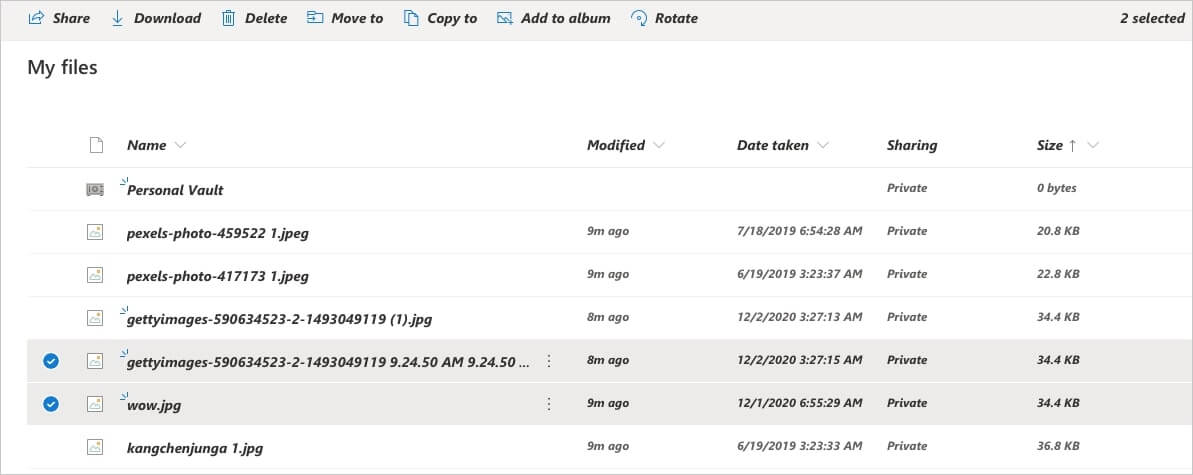
Les duplications OneDrive sont créées souvent par l’ajout du nom de fichier à cause de « copier ». Parfois, les duplications ne sont pas reconnues par OneDrive qui les téléchargera avec le nom du dispositif ajouté au nom de fichier, lorsqu’il s’agit d’utiliser le compte identique sur plusieurs dispositifs et importer le fichier identique s’il n’est pas en ligne. Dans le cas, les fichiers en double peuvent être trouvés par le nom de fichier dans OneDrive.
1. Tapez « copy » ou le nom de votre autre appareil dans la zone de recherche OneDrive.
2. Cliquez sur l'icône de flèche.
3. Les résultats de la recherche afficheront. Defilez la liste de fichier et voyez leur contenu.
4. Sélectionnez les fichiers en double qui sont exactement les mêmes et cliquez sur le bouton Delete.
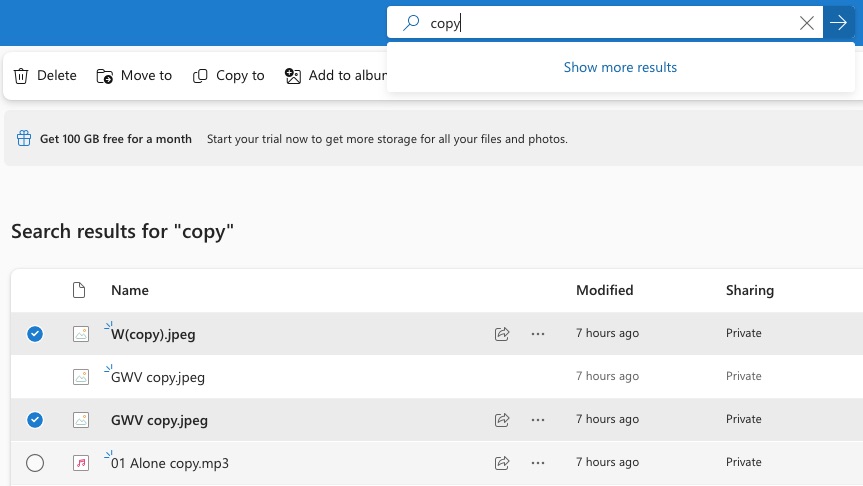
Conclusion
Comme tout le mond le sait, ce n’est pas rare d’avoir des fichiers en double dans OneDrive. Donc, il y a différentes solutions à l’égard des différentes situations. Vous pouvez envisager de supprimer le certificat ou le rappeler quand il s’agit de conflit misé à jour, en vue d’enlever les fichiers dupliqués ajoutés le nom de l’ordinateur au nom de fichier. Et vous pouvez supprimer les duplications que vous ne voulez pas, lorsqu’il y a des fichiers en double identiques avec le même contenu,quel que soit le nom de fichier n’est pas identique absolument.

Sofia est une rédactrice dans Cisdem éprise d’utiliser des applications pour améliorer la vie et rendre le travail plus efficace. Elle veut aider les personnes dans le besoin en écrivant des articles.

Adrian Li est l’ingénieur en chef de Cisdem et sert de conseiller éditorial pour Duplicate Finder et ContactsMate. Ses travaux et analyses ont été présentés dans des publications technologiques de premier plan telles que Fossbytes, TUAW, Redmond Pie, SafetyDetectives et BestForAndroid.